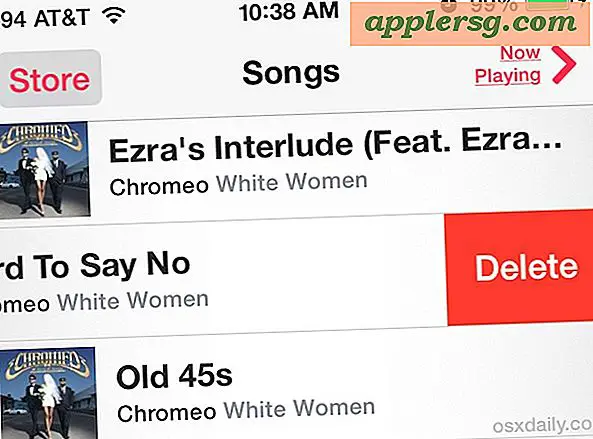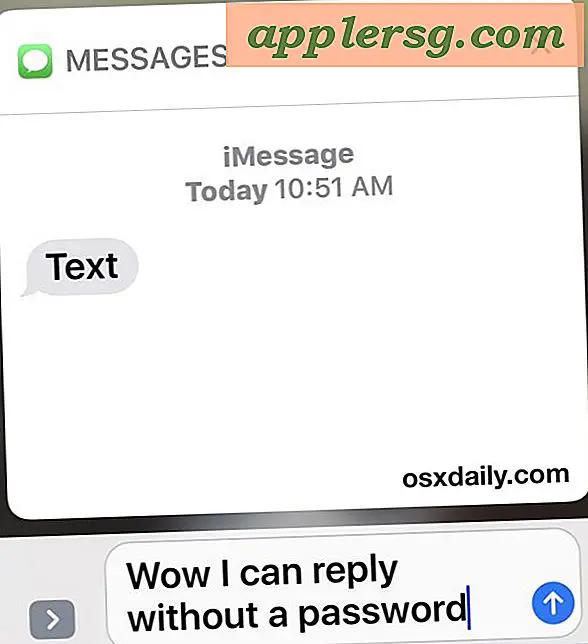Hoe de DVI-energiebesparingsmodus uit te schakelen
Sommige computergebruikers met Dell-monitoren met een op nVidia gebaseerde videokaart hebben geklaagd over het herhaaldelijk inschakelen van de DVI-energiebesparingsmodus, waardoor hun werk wordt onderbroken en vervolgens in de energiebesparende staat blijft. Dit kan op zijn minst onhandig en vervelend zijn, en kan zelfs uw werk tot stilstand brengen. Er is een methode om het DVI Power Save-probleem uit te schakelen en uw systeem weer normaal te maken.
Stap 1
Bel de technische ondersteuning van Dell op 800-624-9896 en vraag een DVI-stuurprogramma voor het herstellen van bestanden aan, waarin u uitlegt dat u problemen ondervindt met uw monitor die herhaaldelijk naar de energiebesparende modus gaat. De technicus stuurt u een e-mail met het stuurprogramma of geeft u een URL voor een downloadlink. Download het bestand en noteer de locatie. Het zal een bestand met de naam "DVI_Recover_CDIMAGE.iso" bevatten.
Stap 2
Plaats een lege beschrijfbare cd in het cd-station van uw computer en brand het bestand "DVI_Recover_CDIMAGE.iso" op de cd.
Stap 3
Sluit de monitor aan op de VGA-poort van uw computer met de VGA-kabel die bij de monitor is geleverd toen u deze kocht.
Stap 4
Download en installeer de nVidia ForceWare-stuurprogramma's (zie bronnen hieronder). Zorg ervoor dat de cd die u eerder hebt gebrand, in het cd-station is geplaatst.
Stap 5
Sluit de computer af. Verwijder de stroomkabels van de monitor en de computer. Verwijder de VGA-kabel en sluit de monitor aan op de computer met behulp van de DVI-kabel.
Stap 6
Druk op de aan/uit-knop op de monitor en vervolgens op de computer terwijl ze zijn losgekoppeld van het netsnoer om de resterende stroom af te voeren. Sluit de stroomkabels weer aan en start de computer op. De computer zal opstarten vanaf de cd. Laat de computer ten minste een minuut met rust, verwijder de cd en sluit het systeem vervolgens weer af.
Schakel het systeem in en test de DVI-verbinding. U had het probleem met de DVI-stroombesparingsmodus moeten stoppen. Zo niet, herhaal dan stap 6. Soms is het nodig om dit 2 of 3 keer te doen om het probleem te verhelpen.